Wi-Fi เป็นส่วนที่มีประโยชน์มากที่สุดอย่างหนึ่งของการใช้คอมพิวเตอร์ แต่บางครั้งมันก็น่าหงุดหงิดจริงๆ ปัญหาต่างๆ เช่น การรับสัญญาณไม่ดี ความเร็วช้า และปัญหาอื่นๆ อาจทำให้หงุดหงิดใจจริงๆ มาดูวิธีการง่ายๆ ในการเอาชนะปัญหาเหล่านี้กัน
1. อัปเดตเป็นเทคโนโลยี Wi-Fi ล่าสุด:
จำเป็นต้องใช้ฮาร์ดแวร์ที่ทันสมัยเพื่อทำให้เครือข่ายรวดเร็วและเชื่อถือได้ Wireless AC และ wireless N เป็นรุ่นใหม่ล่าสุด ในขณะที่ wireless A, B และ G นั้นเก่าและช้า ต้องใช้เราเตอร์ N ไร้สายและการ์ด N ไร้สายในคอมพิวเตอร์เพื่อความเร็วสูงสุด Wireless AC ได้พิสูจน์แล้วว่าเป็นเทคโนโลยีที่มีความสามารถมากขึ้นในปัจจุบัน เราเตอร์ AC แบบไร้สายอาจมีประสิทธิภาพมากกว่ากับอุปกรณ์ AC

2.วางเราเตอร์ในตำแหน่งที่เหมาะสม:
เพื่อการรับสัญญาณที่ดีขึ้นและสัญญาณที่ดี เราเตอร์จะต้องอยู่ในตำแหน่งตรงกลางที่ปราศจากสิ่งกีดขวางใดๆ เพื่อให้ครอบคลุมทั่วทั้งบ้านได้ดีขึ้น เราท์เตอร์จะต้องอยู่ในตำแหน่งกลางของบ้านเพื่อรับสัญญาณที่ดีในทุกที่

3. เลือกช่องสัญญาณไร้สายขวา:
เครื่องมืออย่าง Wi-Fi Sutmbler หรือ Wi-Fi Analyzer สามารถใช้ค้นหาช่องสัญญาณที่สมบูรณ์แบบในบ้านของเราได้ เพื่อไม่ให้เกิดการรบกวนน้อยลง ช่องสัญญาณไร้สายที่ไม่เหมาะสมอาจทำให้เกิดการรบกวนกับเครือข่ายอื่นทำให้ประสิทธิภาพลดลง
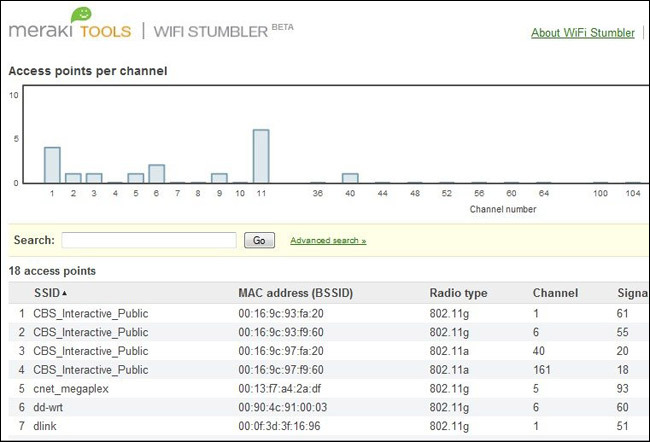
4.ใช้เราเตอร์แบบดูอัลแบนด์:
เราเตอร์แบบดูอัลแบนด์รองรับเครือข่ายสองเครือข่ายที่แตกต่างกัน เครือข่าย 2.4 GHz และ 5 GHz เครือข่าย 5 GHz ให้ความเร็วมากขึ้นเมื่อเราอยู่ใกล้กับเราเตอร์ และเมื่อเราย้ายออกไปไกลขึ้น เราสามารถสลับไปใช้เครือข่าย 2.4 GHz ได้โดยอัตโนมัติ ส่วนใหญ่เราต้องสลับไปมาระหว่างสองเครือข่ายด้วยตนเอง

5.ป้องกันการรบกวนจากแอปพลิเคชันอื่น:
สัญญาณ Wi-Fi อาจถูกรบกวนโดยเราเตอร์และแอปพลิเคชั่นอื่น ๆ เช่น โทรศัพท์ไร้สายและไมโครเวฟ.. การรบกวนเหล่านี้สามารถลดประสิทธิภาพการทำงานได้ การใช้เราเตอร์แบบดูอัลแบนด์สามารถช่วยได้ในระดับหนึ่ง นอกจากนี้ คุณสามารถใช้โทรศัพท์ไร้สายที่ใช้คลื่นความถี่ต่างกันได้ หรือเพียงแค่ย้ายเราเตอร์ของคุณให้ห่างจากอุปกรณ์เหล่านี้ที่ก่อให้เกิดการรบกวน
6.ใช้มาตรการรักษาความปลอดภัย:
จำเป็นอย่างยิ่งที่จะต้องปกป้องระบบ Wi-Fi ด้วยรหัสผ่าน แต่ในปัจจุบันนี้ มีแอปพลิเคชั่นซอฟต์แวร์มากมายที่ช่วยแฮ็คเข้าสู่เครือข่าย wi-fi ดังนั้นแม้ว่าระบบของคุณจะได้รับการปกป้องด้วยรหัสผ่าน ก็ยังอาจตกเป็นเหยื่อของการแฮ็กได้ ช่องโหว่สำหรับการโจมตีอยู่ในการใช้งาน WPS (Wi-Fi Protect Setup) คุณจึงสามารถปิด WPS ในเราเตอร์ของคุณเพื่อปรับปรุงความปลอดภัยได้ คุณยังสามารถตั้งค่าตัวกรองที่อยู่ MAC ในระบบของคุณได้

7. ใช้ QoS และควบคุมแอปพลิเคชันเครือข่าย hogging:
หากคุณใช้วิดีโอแชท เล่นเกมออนไลน์ เล่นไฟล์ทอร์เรนต์ หรือใช้บริการต่างๆ เช่น Netflix เป็นประจำ สิ่งเหล่านี้อาจทำให้คุณใช้งานไม่ได้ แบนด์วิดท์และทำให้อินเทอร์เน็ตช้าลง ในกรณีนี้ คุณสามารถใช้ Quality of Service—หรือ QoS เพื่อเอาชนะแบนด์วิธเหล่านี้ these หมู ด้วย QoS คุณสามารถจัดลำดับความสำคัญของแอพพลิเคชั่นบางตัวได้ แอพพลิเคชั่นที่สำคัญที่เราต้องการจะได้รับแบนด์วิดธ์ที่ต้องการ
8.เพิ่มเราเตอร์ของคุณ:
คุณสามารถเพิ่มประสิทธิภาพของเราเตอร์ได้โดยการแฮ็กเราเตอร์และติดตั้ง WRT-Firmware WRT-Firmware มีคุณสมบัติขั้นสูงมากมาย มีคุณสมบัติที่ช่วยเพิ่มความปลอดภัยและปรับปรุงพลังของเราเตอร์ บางครั้งอาจเป็นอันตรายต่อเราเตอร์ของคุณ แต่เราเตอร์ส่วนใหญ่สามารถรองรับการเพิ่มขึ้นได้ประมาณ 70 mW โดยไม่มีปัญหาใดๆ
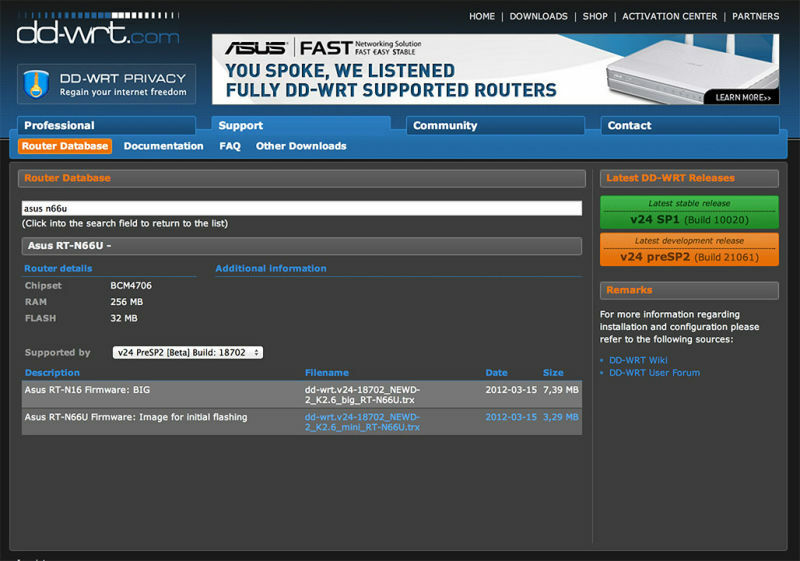
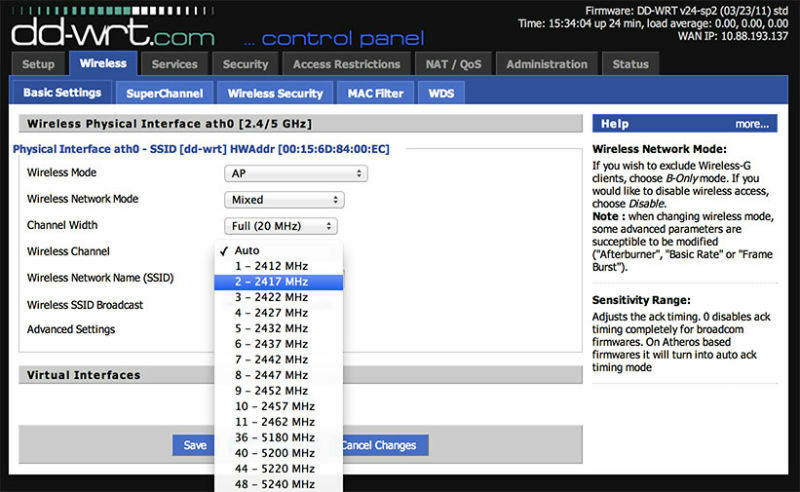
9. เปลี่ยนเราเตอร์เก่าเป็น Wi-Fi repeater:
ตัวขยายสัญญาณเป็นตัวขยายที่ปรับปรุงช่วงของสัญญาณ Wi-Fi แต่ถ้าคุณไม่ต้องการซื้อฮาร์ดแวร์เพิ่มเติม คุณสามารถแปลงเราเตอร์เก่าเป็นทวนได้ สามารถทำได้ด้วยความช่วยเหลือของ WRT-Firmare ที่กล่าวถึงข้างต้น สิ่งนี้อาจไม่มีประสิทธิภาพเท่ากับตัวขยายสัญญาณ แต่ก็ยังสามารถช่วยให้สัญญาณ Wi-Fi ไปถึงที่มุมห่างไกลในอาคารของคุณ
10. ตั้งค่าเราเตอร์ให้รีบูตตามกำหนดเวลา:
หากคุณต้องการรีบูตเราเตอร์บ่อยๆ เพื่อหลีกเลี่ยงไม่ให้ออกจากระบบ เรามีวิธีแก้ไขปัญหานี้ เราสามารถตั้งค่าเราเตอร์ให้รีบูตตามกำหนดเวลา ซึ่งสามารถทำได้ด้วยความช่วยเหลือของ DD-WRT หรือเพียงแค่ตัวจับเวลาเต้ารับแบบเก่าทั่วไป
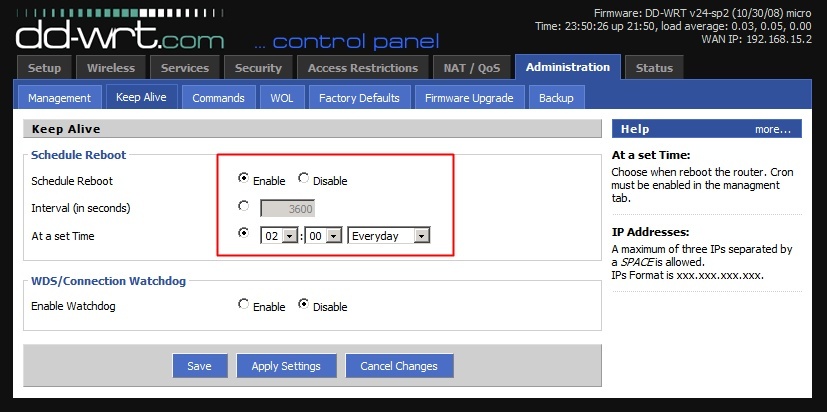
11. ใช้ตัวเพิ่มสัญญาณเคเบิล:
ตัวขยายสัญญาณเคเบิลสามารถใช้เพื่อปรับปรุงสัญญาณเคเบิลในเครือข่าย Wi-Fi ของคุณได้ มันทำหน้าที่เป็นเครื่องขยายเสียง ดูเหมือนตัวแยกโคแอกเซียลทั่วไป แต่สามารถใช้เพื่อกระจายสัญญาณเคเบิลได้อย่างมีประสิทธิภาพสูงสุด

12. เพิ่มประสิทธิภาพเราเตอร์:
เมื่อเทคโนโลยีเปลี่ยนไป คุณอาจต้องอัปเดตเฟิร์มแวร์ล่าสุด การใช้เฟิร์มแวร์ล่าสุดของเขาสามารถปรับปรุงประสิทธิภาพได้ เฟิร์มแวร์ที่ทันสมัยเป็นสิ่งจำเป็นเพื่อให้ได้ประสิทธิภาพสูงสุดของเราเตอร์ของคุณ นอกจากนี้ คุณสามารถดูการตั้งค่าเราเตอร์เพื่อรับเอาต์พุตสูงสุด สามารถกำหนดค่าการตั้งค่าต่างๆ เพื่อรักษาประสิทธิภาพของเราเตอร์ให้อยู่ในระดับสูง
13.เครือข่ายหลายเราเตอร์:
หากคุณอาศัยอยู่ในอาคารขนาดใหญ่ เราเตอร์ตัวเดียวอาจไม่สามารถให้สัญญาณ Wi-Fi ที่ดีในทุกที่ในอาคารได้ ในกรณีเช่นนี้ เราต้องใช้เครือข่ายหลายเราเตอร์ ซึ่งอาจประกอบด้วยตัวขยายสัญญาณ ตัวทำซ้ำ บริดจ์ไร้สาย หรือเราเตอร์ไร้สายตัวที่สองนอกเหนือจากเราเตอร์ Wi-Fi ที่ใช้ ซึ่งจะช่วยให้รับสัญญาณได้ดีในส่วนต่างๆ ของอาคาร
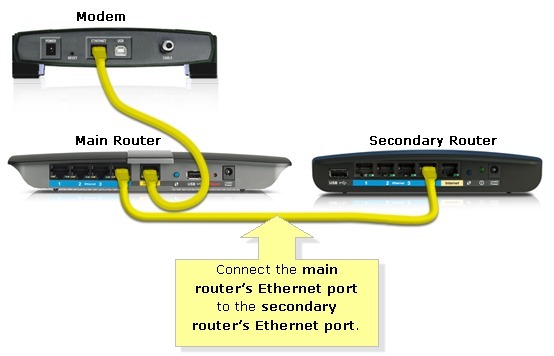
14. ใช้เสาอากาศ Wi-Fi Booster:
สามารถใช้เสาอากาศขยายสัญญาณ Wi-Fi เพื่อรับสัญญาณที่ดีขึ้นในส่วนต่างๆ ของอาคาร อาจสามารถเพิ่มสัญญาณ Wi-Fi ได้ในระดับหนึ่ง

15. ใช้อะแดปเตอร์ Powerline:
บางครั้งคุณอาจไม่สามารถรับสัญญาณ Wi-Fi ในบางส่วนของบ้านได้ อาจเป็นวัสดุของผนังกั้นสัญญาณ ในกรณีเช่นนี้ การเชื่อมต่อด้วยสายเคเบิลเท่านั้นที่จะใช้งานได้ การใช้อะแดปเตอร์สายไฟสามารถช่วยในสถานการณ์นี้ได้ เราต้องเสียบปลั๊กตัวหนึ่งไว้ใกล้กับเราเตอร์และอีกอันหนึ่งในห้องที่คุณต้องการเชื่อมต่อ ความเร็วอาจช้าเล็กน้อย แต่คุณยังสามารถรับสัญญาณ Wi-Fi ได้

หวังว่าคุณจะพบว่าสิ่งนี้มีประโยชน์ ลองใช้วิธีการเหล่านี้และเพลิดเพลินกับประสิทธิภาพ Wi-Fi ที่ดีขึ้นที่บ้านของคุณ
